Adobe Premiere Rush kullanarak videodan ses kaldırma.
Video düzenleyicinizde başka bir kliple eşleştirmek için orijinal videonuzdan gürültüyü kesin veya sesleri çıkarın.
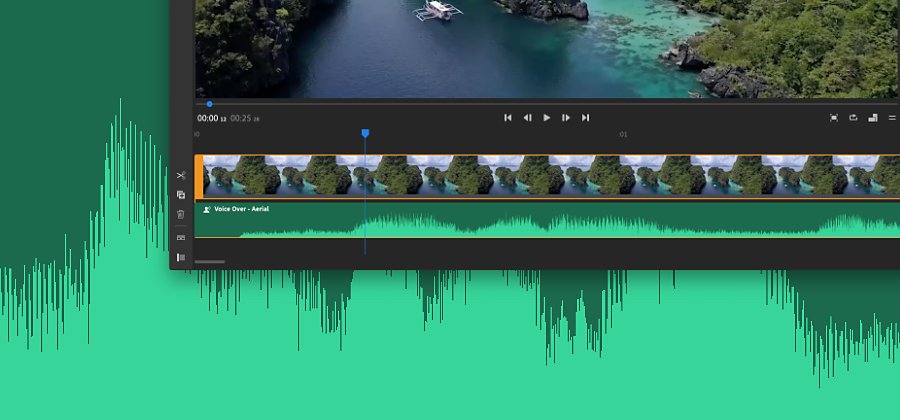
Kliplerinizden sesi çıkarmak için videoyu düzenleyin.
Tek seferde mükemmel görüntü ve mükemmel ses yakalamak zorlu bir iştir. En iyi çekimleriniz, dikkat dağıtıcı gürültülerle gölgelenebilir. Veya harika bir ses yakalarsınız ancak bunun videonun başka bir bölümüyle eşleştirilmesi gerekir. Bazen videoyu çevrimiçi olarak yayınlamadan önce videonuzdaki sesi kapatmak ve bir film müziği veya dış ses eklemek isteyebilirsiniz. Premiere Rush'da video kliplerinizin sesini kapatabilir, videodaki sesi tamamen kaldırabilir veya zaman çizelgenizdeki ses ve video parçalarını yaratıcı bir şekilde hizalayabilirsiniz. Bunların hepsini iPhone'unuzda veya mobil cihazınızda video düzenleyerek yapabilirsiniz.
Video kliplerinizden ses kaldırma.
Sesi video dosyasından kaldırarak video klipten ayırabilirsiniz. Premiere Rush, herhangi bir video klibin parçası olan sesi ayırmak için size düzenleme esnekliği sağlar. Sesi ayırma; ses parçasını videodan bağımsız olarak düzenlemenize, ses kliplerini birbiri üzerine katmanlamanıza, ses kliplerini değiştirmenize ve daha pek çok şeye olanak tanır.
Bir ses klibini video klipten ayırmak için şu yöntemlerden birini kullanın:
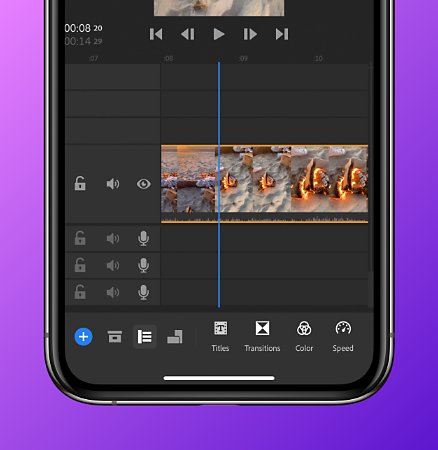
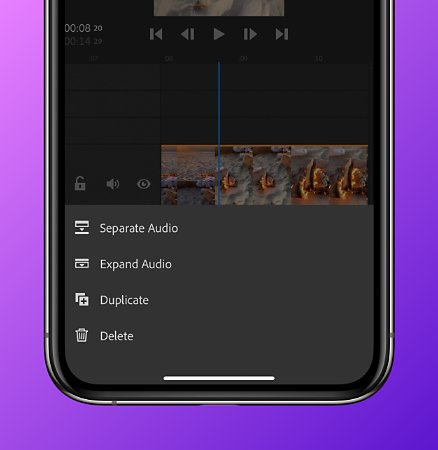
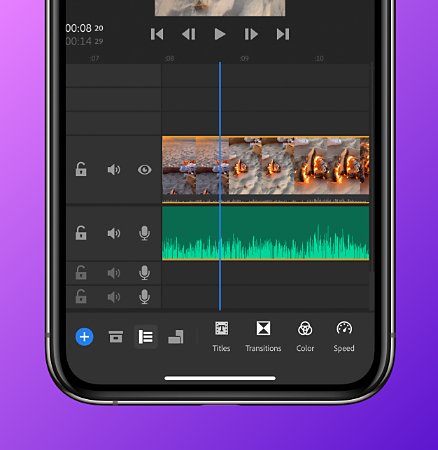
- Mobil cihazlarda: Zaman çizelgesinde klibe uzun basın ve açılan menüden Sesi Ayır öğesini seçin.
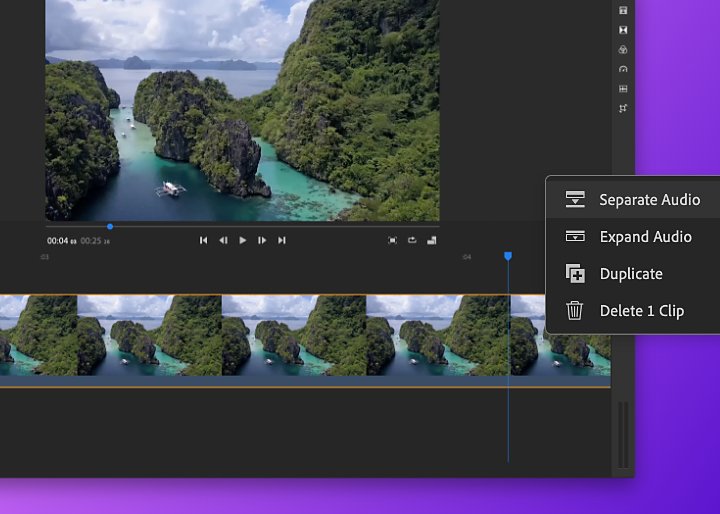
- Masaüstünde: Zaman çizelgesinde klibe sağ tıklayın ve açılan menüden Sesi Ayır öğesini seçin. Klavyeden kısayol olarak E tuşunu da kullanabilirsiniz.
Sesi Ayır özelliği ile iki seçeneğiniz vardır: sesi kapatmak veya taşımak. Sesi kaldırarak video kliplerin sesini kapatabilirsiniz. Veya videodaki orijinal sesi kullanabilir ve mevcut ilk ses parçasına yerleştirebilirsiniz. Hiçbir ses parçası boş değilse ayrılan ses A3 izine yerleştirilir. Fikrinizi değiştirirseniz orijinal klibin sesini her zaman açabilirsiniz.
Sesinizi ve videonuzu düzenleme.
Bu yeni ses kliplerini tıpkı zaman çizelgenizdeki diğer klipler gibi düzenleyebilirsiniz: Ses kliplerinizin ses seviyesini ayarlayın veya onları zaman çizelgesinde yeni konumlara yerleştirin. Yeni bir sese mi ihtiyacınız var? Kaldırılan arka plan gürültüsünü Premiere Rush'daki 33 film müziğinden biriyle değiştirebilir veya artı (+) simgesine dokunup projeye medya dosyaları ekleyerek kendi müziğinizi ekleyebilirsiniz. Tam olarak istediğiniz görünümü, sesi ve hissi elde etmek için ses ve video parçalarını kaldırın, kırpın, yeniden konumlandırın ve yeniden birleştirin. Tüm bu işlemleri doğrudan mobil uygulamada yapabilirsiniz.
Düzenlemeyi bitirdiğinizde videonuzu cihazınıza aktarın. Ardından Instagram, YouTube, Facebook veya TikTok'ta paylaşmak için videolar yükleyin. Bu, Premiere Rush'ta yapabileceklerinizin yalnızca başlangıcıdır. Çevrimiçi videolarınızı daha da ileri götürmek için video filtreleri ve video hızını değiştirme hakkında daha fazla bilgi edinin.
Bunlar da ilginizi çekebilir…
Videonuz için en uygun en-boy oranını bulma.
En-boy oranını, projenizin içerikleri ve stiliyle eşleştirmeyi keşfedin.
En iyi ses formatına sahip dosya türleri.
Kayıplı mı yoksa kayıpsız mı? Sıkıştırılmış mı yoksa sıkıştırılmamış mı? İhtiyaçlarınıza uygun ses formatını bulun.
Yüksek kaliteli ses kaydetmek için alan açmanın temellerini keşfedin.
Ses ihtiyaçlarınız için en iyi dijital ses işleme istasyonunu bulun.
Bir müzik veya podcast miksleme platformunu nasıl seçeceğinizi öğrenin.
Adobe Premiere Rush'ı edinin
Dilediğiniz yerde çevrimiçi videolar oluşturun ve paylaşın.



